翻訳は機械翻訳により提供されています。提供された翻訳内容と英語版の間で齟齬、不一致または矛盾がある場合、英語版が優先します。
Contact Lens で自動評価を送信するルールを作成する
Contact Lens では、会話分析から得られるインサイトとメトリクスを使用して、評価を自動的に入力して送信できます。
ステップ 1: 評価フォームのオートメーションを設定する
自動評価を送信するルールを作成する前に、評価フォームのオートメーションを設定する必要があります。詳細な手順については、評価フォームを作成する の「ステップ 6: 自動評価を有効にする」を参照してください。
以下が手順の概要になります。
-
評価フォームのすべての質問に対してオートメーションを設定します。
-
評価フォームを有効にする前に、[評価の自動送信を有効にする] をオンにします。
-
オートメーションが設定されている評価フォームを有効にする際、次の図に示すように、ルールを作成するためのプロンプトが表示されます。
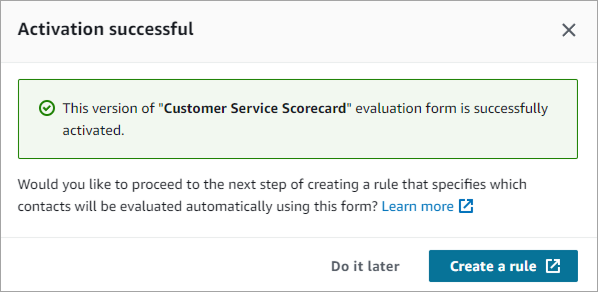
-
[ルールの作成] を選択します。
-
[ルール]ページで、選択した評価フォームを使用して自動的に評価されるコンタクトを指定するルールを定義します。次の手順で説明します。
ステップ 2: 自動的に評価されるコンタクトを指定するルールを定義する
次の 2 種類のルールを使用して自動評価をトリガーできます。
-
Contact Lens が分析を完了した後にコンタクトを自動的に評価する会話分析ルール。
-
一般的な評価フォームの結果として状況固有の評価フォームをトリガーするために使用できる評価フォームルール。例えば、評価の質問に対する回答が「製品の購入に関心のある顧客がはい」だった場合、エージェントの売上パフォーマンスを測定する別の評価フォームをトリガーできます。
会話分析ルールを使用して自動評価をトリガーする
これは、フォームのアクティブ化中に自動評価を送信するルールを作成するときに選択されるデフォルトのルールタイプです。ルールページのルールの作成、会話分析を選択して、このようなルールを作成することもできます。
-
ルールを作成する際は、イベントソースとして [Contact Lens 通話後分析が利用可能] または [Contact Lens チャット後分析が利用可能] を選択します。これら 2 つのオプションは、次の画像にハイライト表示されています。

-
自動的に評価されるコンタクトを識別するための条件を定義し、次へを選択します。
評価フォームが適用される特定のエージェントまたは連絡先のセットを識別するために使用できる条件の例は次のとおりです。
[エージェント]
[エージェント階層]
AI エージェント
[キュー]
開始メソッド
さらに、次のような条件を使用して、接続やその他の問題が原因で早期に終了した可能性のある問い合わせを除外できます。
インタラクション期間 (30 秒以上など)
通話時間 (例えば、顧客が 10 秒以上話しているなど)
問題が存在しない場合、または会話中に既知の接続やデバイスの問題がない場合に発生する可能性のある切断の問題
-
アクションの定義ページで、ルールを識別するためのカテゴリ名を指定します。
-
[アクションの追加] を選んで、[自動評価の送信] を選択し、評価の自動送信に使用するフォームを選択します。(フォームをアクティブ化するときにルールを作成した場合、このアクションはページで既に選択されています。)
-
[次へ] を選択します。確認後、[保存して公開] をクリックします。
追加されたルールは、その後に発生する新しい通話に対して適用されます。ルールは、Amazon Connect 会話分析が会話を分析するときに適用されます。
重要
過去に保存された会話にルールを適用することはできません。
評価フォームルールを使用して自動評価をトリガーする
-
[ユーザー] ページに移動します。[ルールを作成]、[評価フォーム] を選択します。
-
[次の場合] で、Contact Lens評価結果が利用可能になったときにイベントソースを選択します。
-
[条件を追加] を選択して、状況固有の評価をトリガーします。例えば、次のようになります。
-
次の図に示す、別の評価に対する具体的な回答。

-
次の図に示す別の評価フォームのスコア。

-
-
[アクションの追加] を選んで、[自動評価の送信] を選択し、評価の自動送信に使用するフォームを選択します。
-
[次へ] を選択します。確認後、[保存して公開] をクリックします。
よくある質問 (FAQ)
-
自動評価が、手動で提出された評価よりも優先されることはありますか?
いいえ。手動で提出された評価よりも自動評価が優先されることはありません。評価が既に存在する場合、そのコンタクトに対する自動評価は失敗し、アカウント管理者はこうした失敗通知を CloudWatch 内で確認できます。
-
自動評価をどのように特定できますか?
評価が自動的に送信されると、[コンタクトの詳細] ページに「Contact Lens オートメーションによる送信」と表示されます。評価者が自動評価を編集して再送信した場合、「送信者」は評価者の名前になります。
-
複数の評価フォームを使用して 1 件のコンタクトを自動評価することはできますか?
はい。複数の評価フォームを使用して、1 件のコンタクトの評価を自動送信できます。異なる評価フォームを使用して自動評価を送信するための、複数のルールを作成する必要があります。